
この記事では【Grammarly(グラマリー)】という、校正ツールについて徹底解説します。
【Grammarly】はiPhone・Androidなどスマホだけでなく、Mac・WindowsなどPCにも追加できる機能で
仕事で使うWEBメールから・プライベートで使うSNSまで、英語文章のスペル・文法・文章構造など
細かくチェックしてくれる、とても優秀なWEBサービスです。
しかも「使い方」もとても簡単で、基本的に「無料」で使うことが出来てます。
今回は普段から【Grammarly】を愛用している、ブログ管理人の「リアルな評判・口コミ」までご紹介します。
「Grammarly(グラマリー)」とは
そもそも日本人がネイティブと話すことに、苦手意識を持つ原因の一つに
「自分の【話す・書く】英語が、文法的に正しいか分からない。」というのがあります。
特にビジネスシーンでのメールやエッセイ(論文)・TOEIC・英検の試験などは
「正しい英語」を使用しないといけないシーンですよね。
もちろんネイティブに実際に添削してもらえば早いですが、現実的に厳しい場合もあります。
「この文法・スペルって、本当に合ってるの?」と不安になればなるほど、
思考停止してしまい・無駄に時間だけ過ぎてしまいます。
無料で使える「英文校正ツール」
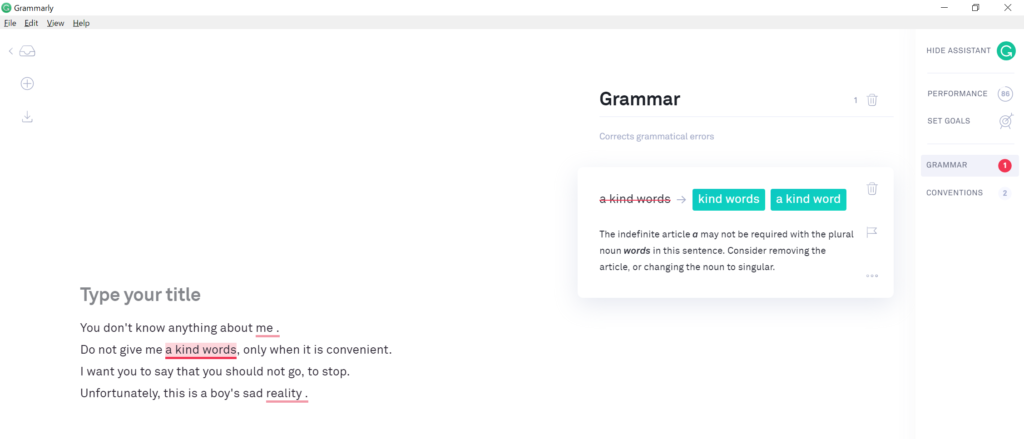
そんな英語ライティングに役立つ、便利なツールなのが「Grammarly(グラマリー)」です。
私も「英語学習ブログ」を書いているので普段から、英文を書く機会が多く【Grammarly】はずっと愛用しています。
以前からあったサービスですが、最近になって更に【英語学習ツール】としての機能も改善されパワーアップしています。
【Grammarly】は正しい文法ルールに則り、英文を自動で校正してくれるツールです。
「簡単なスペルミス」はもちろん「冠詞・前置詞の使い方」や「くどい言い回しの指摘」まで、細かく対応しています。
その他の「英文添削できるWEBサービス」
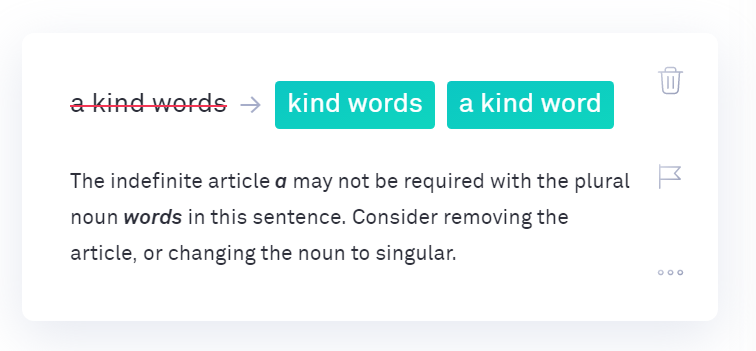
ブログ管理人が他のWEB添削ツールではなく、【Grammarly】を使っているのは理由があります。
「Ginger・1Checker・PaperRater・SpellChackPlus・GrammarCheck」など他にもたくさんありますが、
その中でも【Grammarly】はChrome・Firefoxなどブラウザへの拡張機能や、アプリ対応など使い勝手の良さが違います。
他の校正サービスの中で日本でもメジャーなのが【Ginger】というサイトなのですが、
「英語長文の校正は向かない」という、デメリットがあったりと【Grammarly】には劣ります。

Grammarlyの「使い方まとめ」
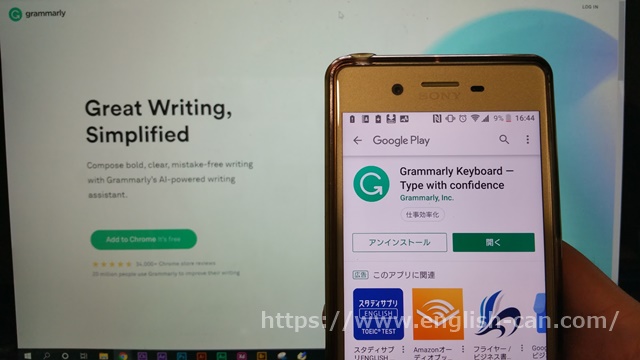
「Grammarly」に登録する
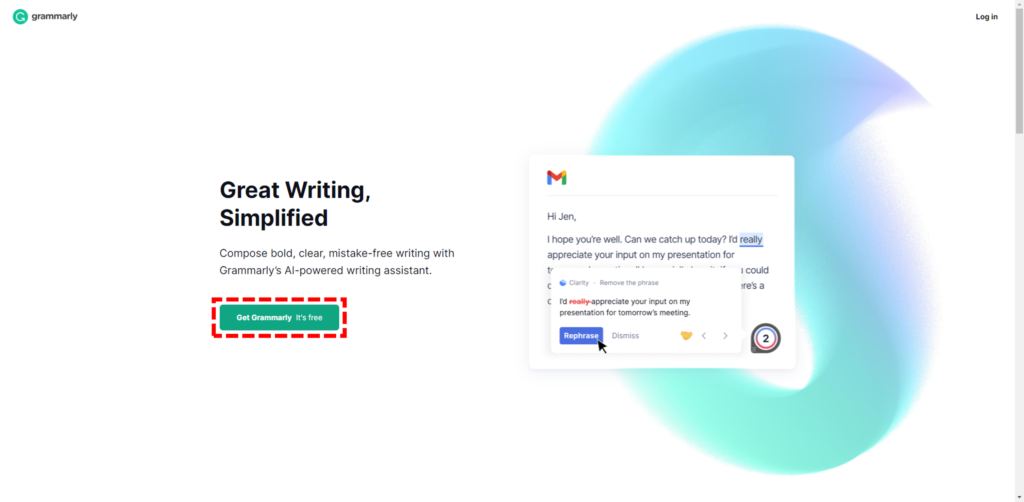
まずは【Grammarly】の導入方法について、見ていきましょう。
「パソコン」の場合は
- 公式サイト(TOPページ)にアクセスする。
- 【Get Grammarly It's free】をクリック。
- Web版の専用アプリをダウンロードする。
- 会員登録を行い、管理画面にログイン。
だけで完了です。

あとは「テキスト」をアップロードするだけ!
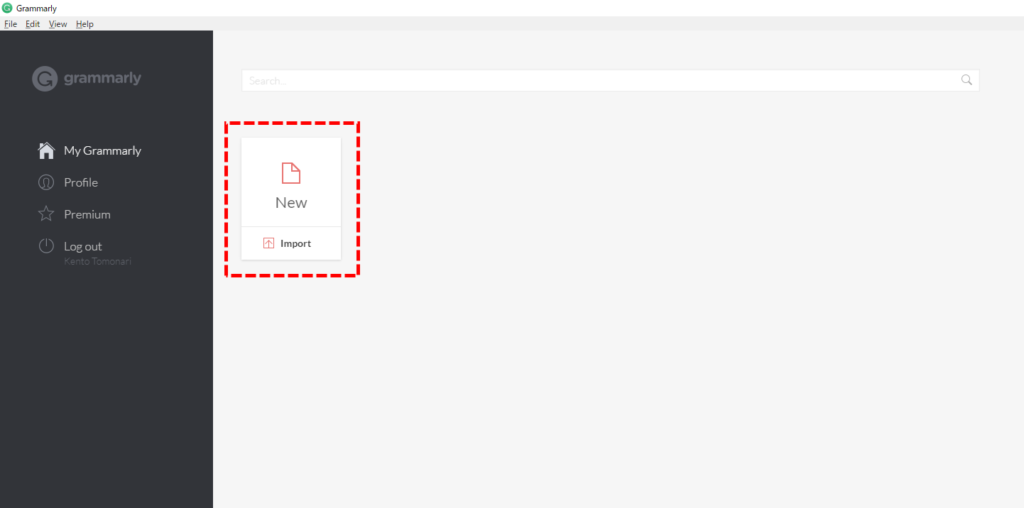
ここからは実践編で、英語で書いたエッセイを添削してもらいましょう。
「NEW」をクリックして、後はコピー&ペーストで文章を貼り付けます。
※もしくはWordなどテキストファイルを、アップロード(Upload)します。
一度チェックした文章は保存しておいて、復習で見返すようにしましょう。
癖で間違った文法・スペルで英文を書く度に、Grammarlyにミスを指摘されるので
次は間違って書かないように、と意識しながら取り組みましょう。
「間違った英単語・文法」は赤字に
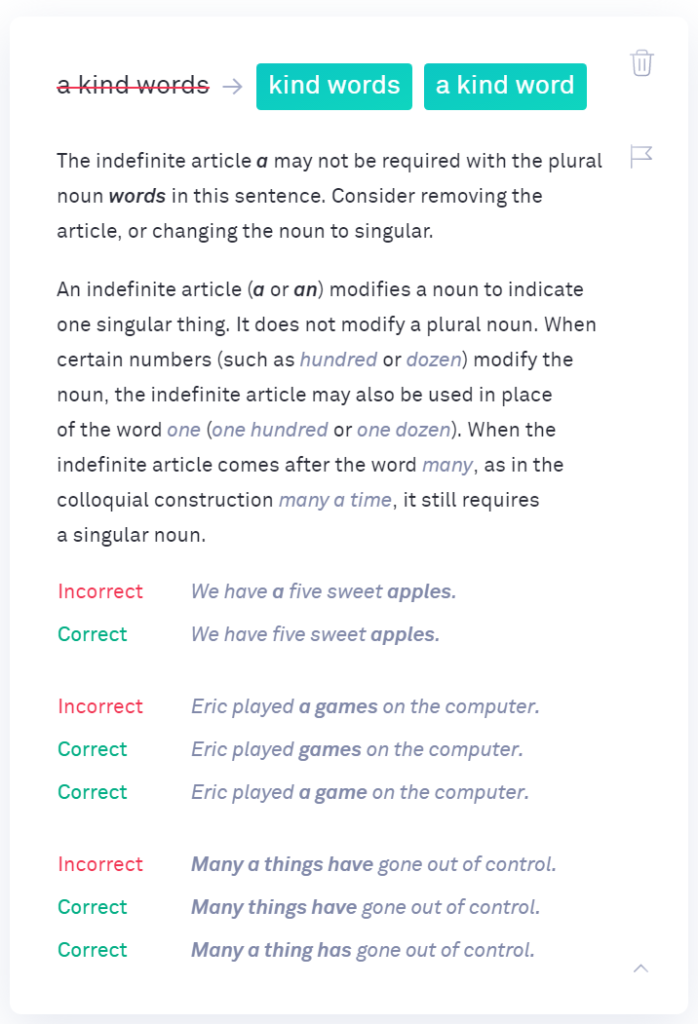
左側に英文を入力すると、間違った文法を使った箇所は赤字の下線が表示されます。
それぞれの赤線箇所をクリックすると、間違いごとの改善提案と解説が出てきます。
待ち時間は、ほとんどないのに【正解・不正解パターンの例】付きです。
(Web版)GrammarlyをWordで使う方法
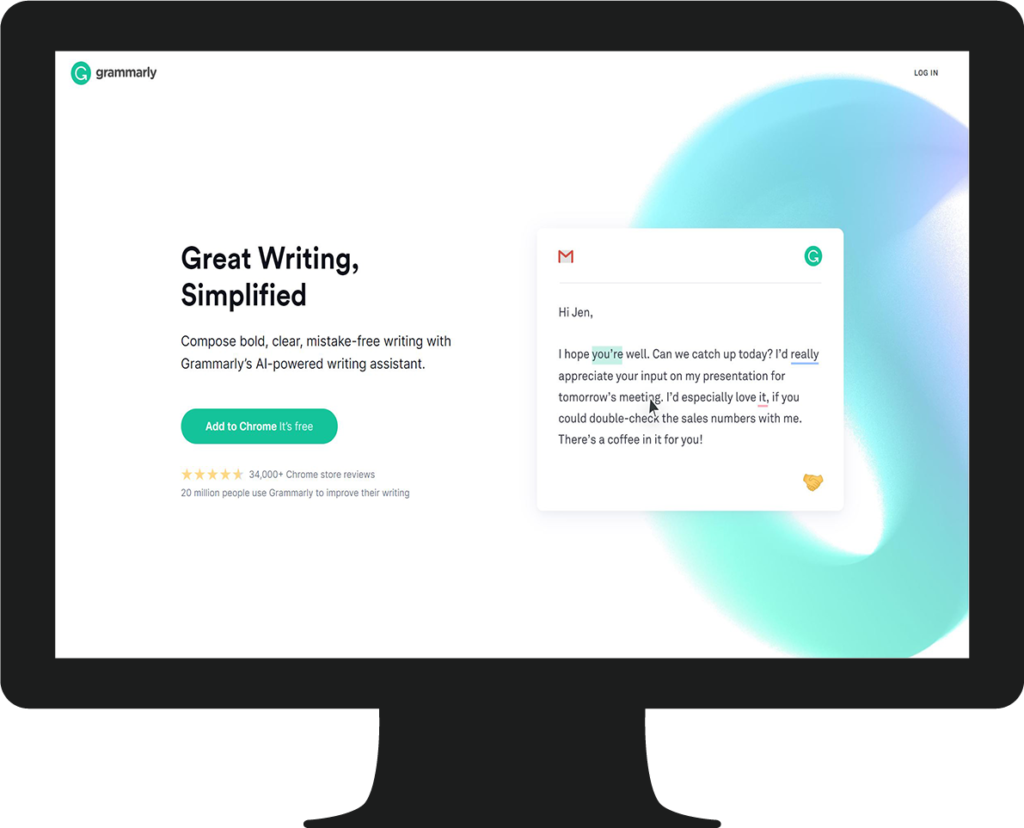
ここからはWordに書いた文章を、Grammarlyに添削してもらう方法を紹介します。
普段からWordで英語の文章を書く機会が多い方は、是非活用してみてください。
(Wordを開いて)Grammarlyを起動
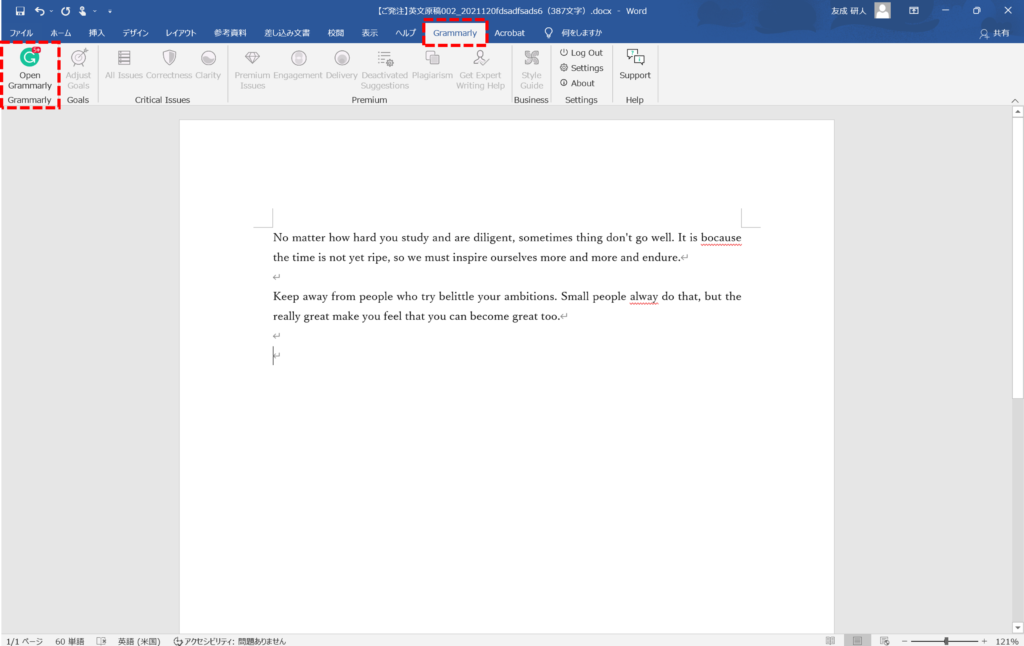
Grammarlyは一度パソコンのダウンロードしておけば、Wordにも自動で機能が追加されます。
そのため使い方はとても簡単で、Wordを開いて"Grammarlyの機能をオンにする"だけでOKです。
タブ内の「Grammarly」をクリックして、その下のタブで「Open Grammarly」をクリックします。
(Grammarlyの)添削内容を確認する
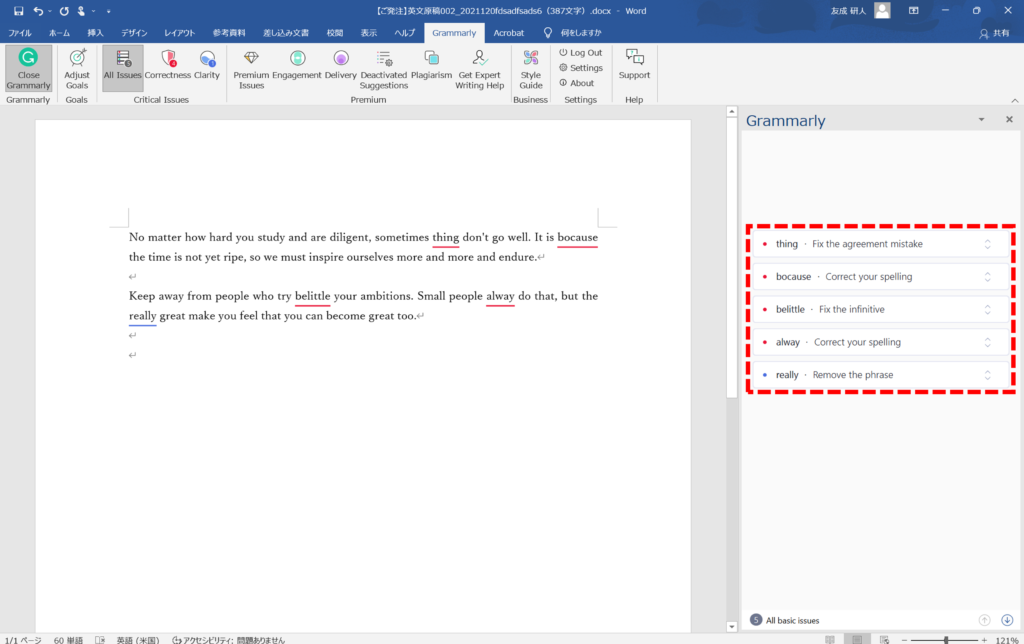
すると英文の誤字脱字・文法ミスを"赤線"で表示してくれ、右側に添削内容を表示してくれます。
緑色のボタンに「正しい表現」が書かれており、その下に「間違っている理由」が書かれています。
その右側の「…」をクリックすると、詳しい解説が表示されるので英語学習に活用してみてください。

(緑色)ボタンをクリックして反映
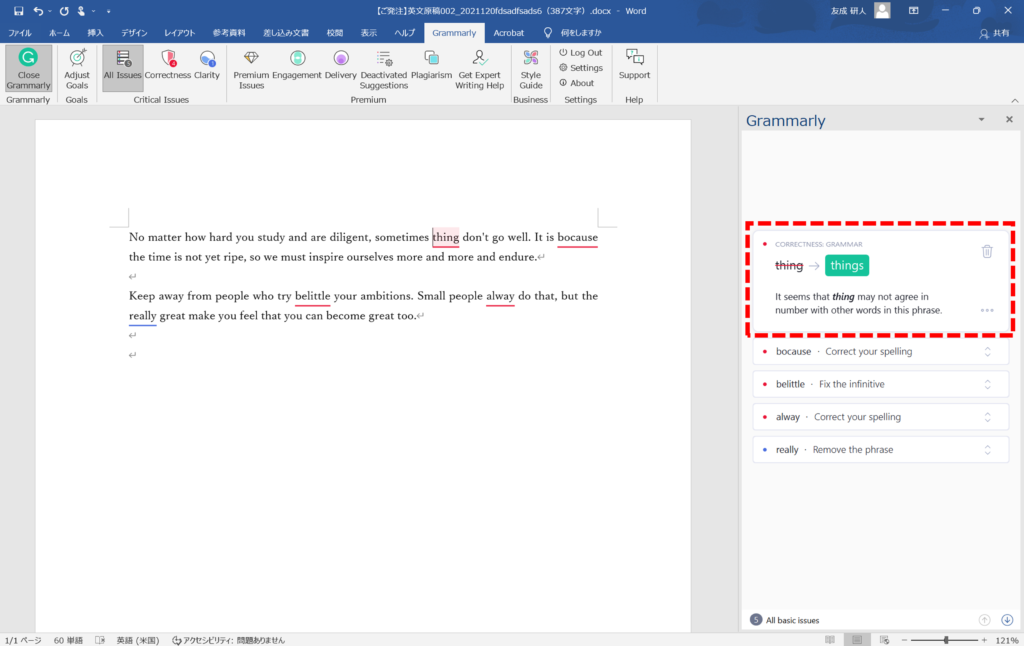 そして「緑色のボタン」をクリックすると、Wordテキスト内の"間違った箇所"を書き換えてくれます。
そして「緑色のボタン」をクリックすると、Wordテキスト内の"間違った箇所"を書き換えてくれます。
このようにGrammarlyは、普段から"Wordを使って英語の文章を書いている方"でも有効活用ができて
(誤字脱字だけ分かる)Wordのデフォルトの添削機能より精度が高く、より自然な英語表現に導いてくれます。
(スマホ版)Grammarlyアプリの使い方
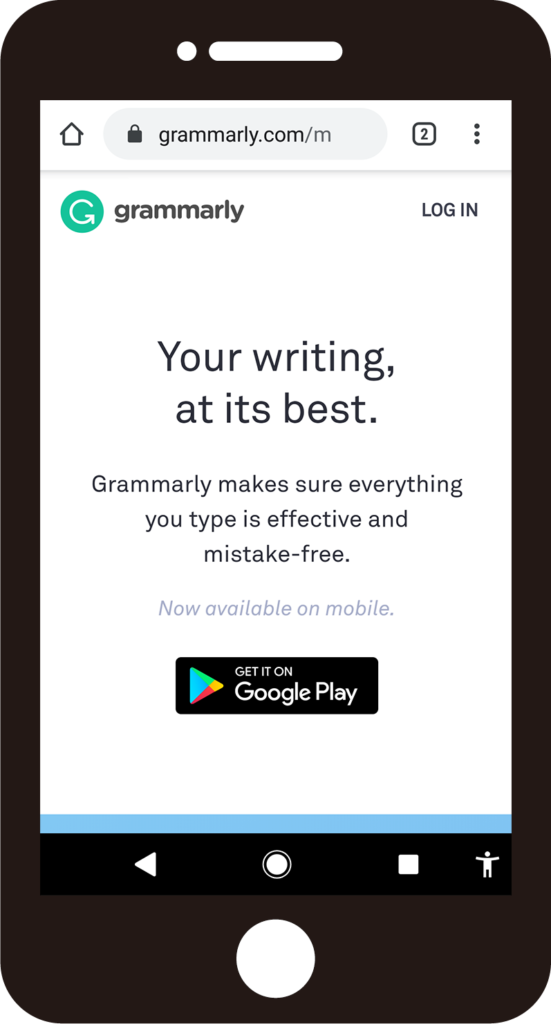
ここからは「スマホでGrammarly(グラマリー)を使う方法」について詳しく解説します。
Grammarlyは(iPhone・Androidの)アプリがあるので、スマホで書いた文章も添削可能です。
(iPhone・Android)アプリをダウンロード
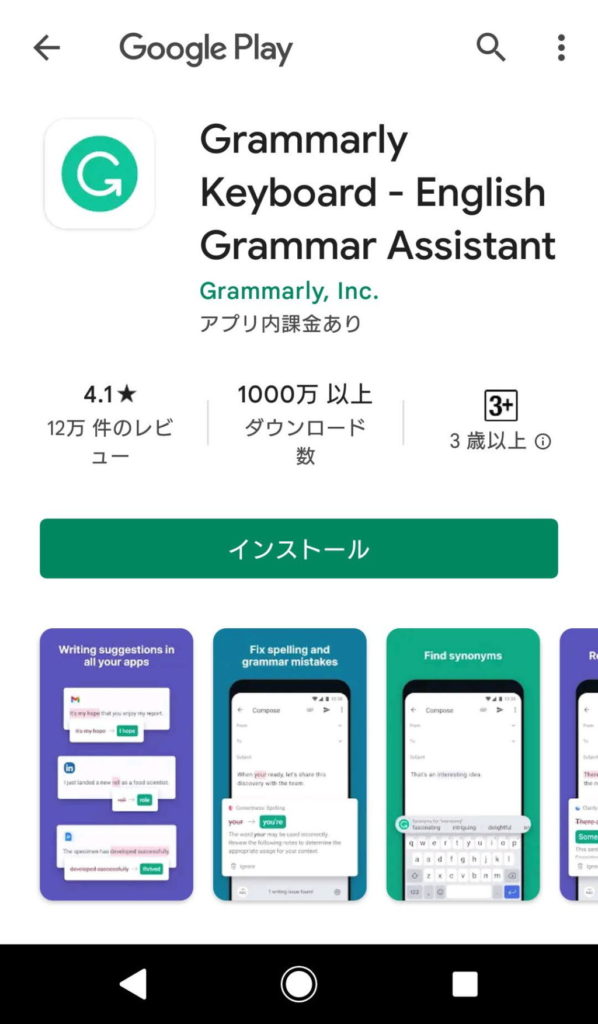
グラマリーをスマホで活用する場合は、
- iPhone・iPad→「App Store」
- Android→「Google Play ストア」
でアプリを探して、ダウンロードするだけでOKです。
「キーボード設定」をGrammarlyに変更する
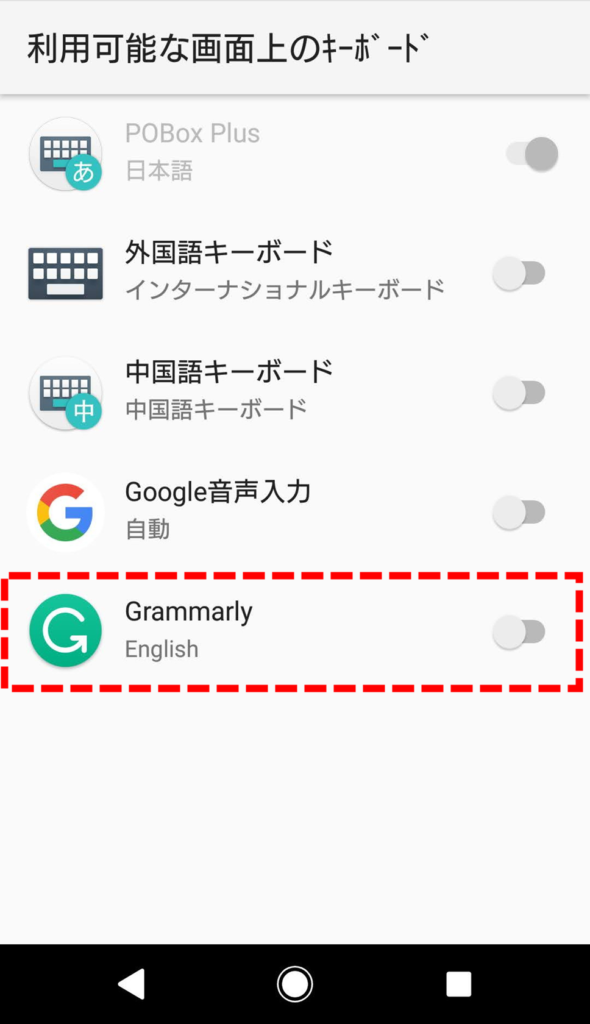
後はグラマリーのガイダンスに従って、一つずつ設定をすればOKなのですが
スマホで使う場合は、キーボード設定を"Grammarly"に変更する必要があります。
するとGmail・Twitter・Instagram・LINEなど、スマホアプリ上で文章を書く際は
(パソコンと同じように)グラマリーが起動し、リアルタイムで添削してくれます。
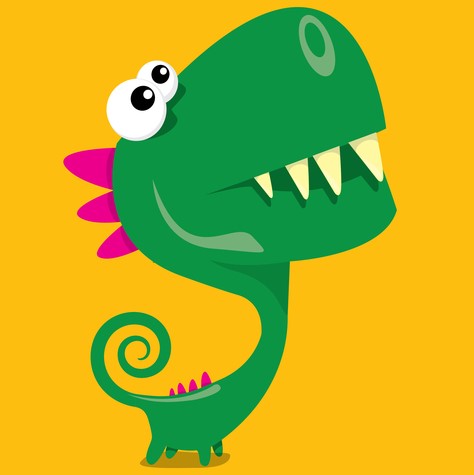
(デメリット)スマホアプリを使う際の注意点
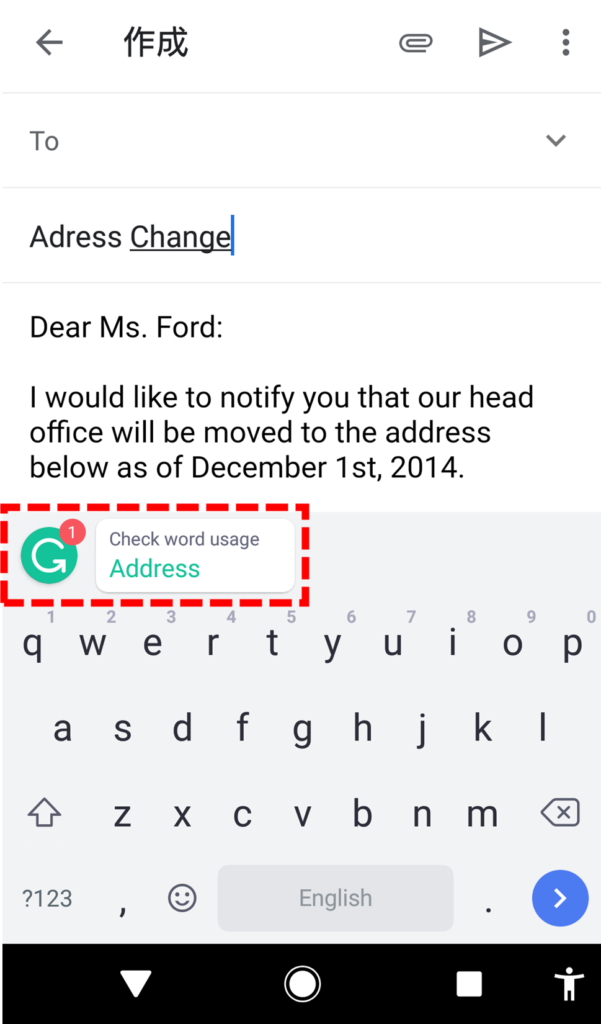
スマホでも利用できるグラマリーですが、一つだけ注意点(デメリット)があります。
それがスマホの場合「文字を打つキーボードが、英語対応のみになってしまう。」という点です。

私は勉強のため英語で日記を書いたり、海外ドラマを字幕で見て気になるフレーズは
メモを取ったりするので、その時は「キーボード設定」をGrammarlyに変更してます。
このようにスマホでGrammarlyを使う場合、少し面倒なのでその点は注意してくださいね。
(口コミ・評判)Grammarlyを使ってみた!
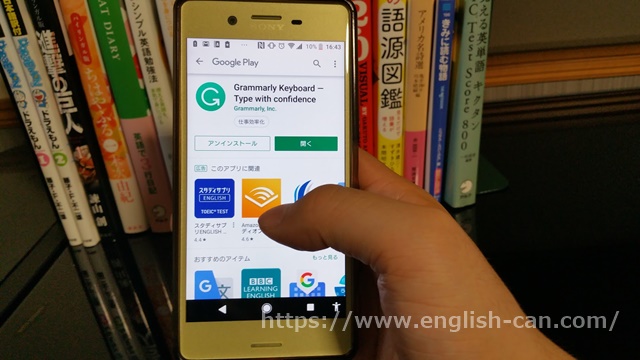
(Firefox・Chrome・Safari)ブラウザ拡張機能が便利!
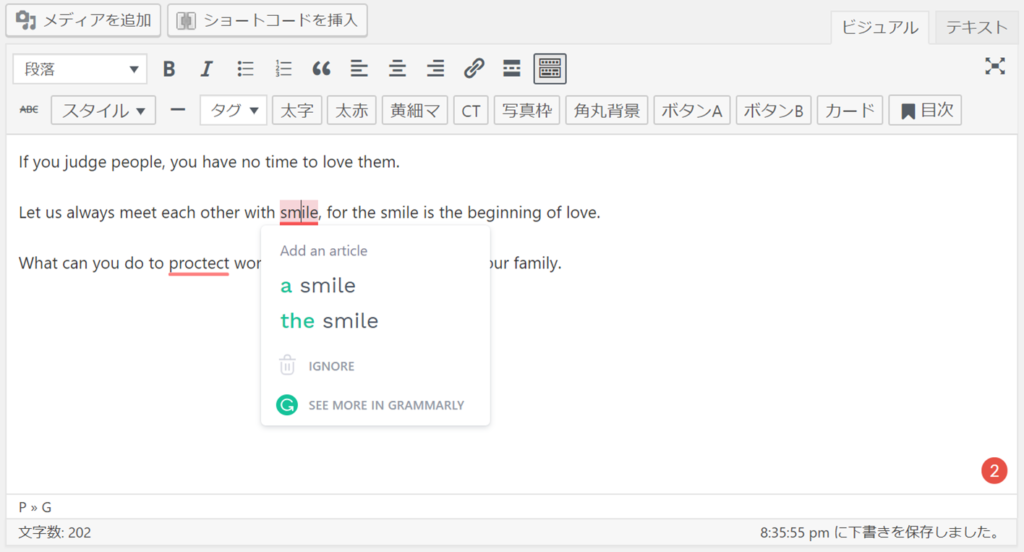
一度英文を完成させて添削するだけでなく、Grammarlyはリアルタイムで文法をチェックしてくれます。
これは「Firefox・Chrome・Safari」限定ですが、拡張機能を追加しておけば
GmailなどWEBメールを送るときだけでなく・ワードプレスで記事を書くときなど
テキストエリアに英文を入れると、常にGrammarlyが「文法間違い・スペルミス」を監視し
もし間違った英語を使えば、警告して・改善提案を出してくれます。
もちろん日本語文章の中の英単語もチェック対象なので、英語で文章を書く機会が多い方は是非使ってほしいです。


LINEの文章も翻訳してくれる
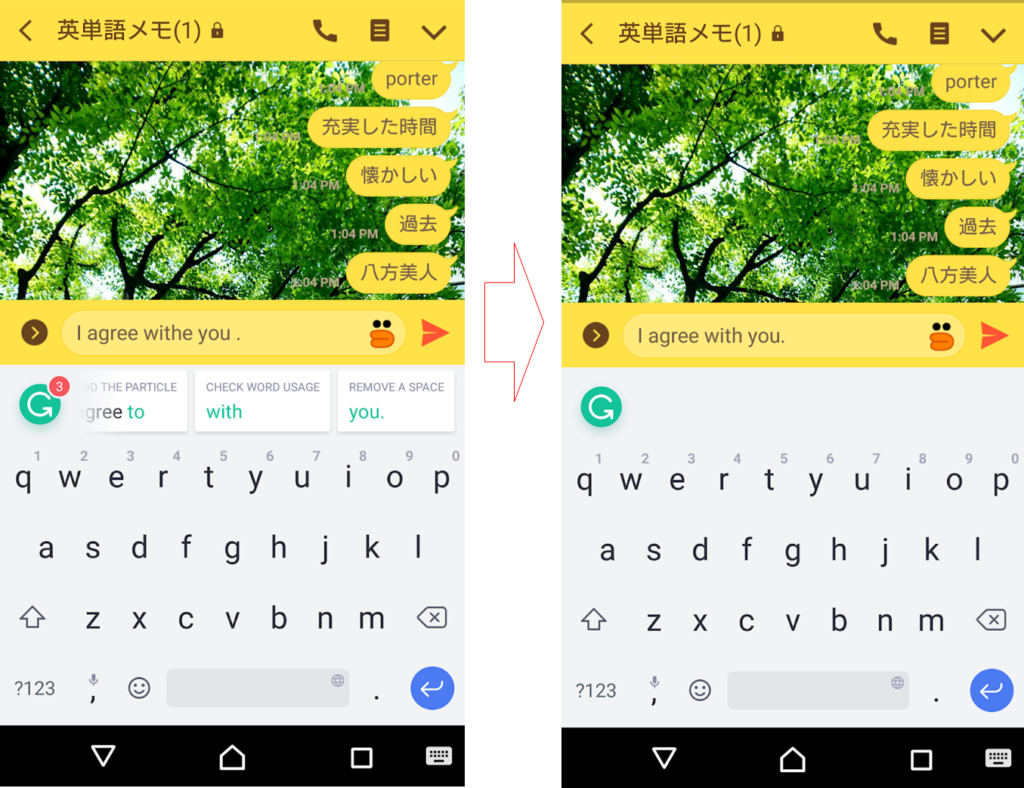
ブログ管理人が英語学習用に洋書を読むときは、紙のノートではなくLINEを単語帳として使ってます。
LINEの検索機能を活用すれば、忘れてしまった英単語はすぐ復習できますし
なによりスマホに入っているので、電車移動など空いた時間に勉強することが出来ます。
このようにLINEに英単語の意味・活用方法など説明をする時に、Grammarlyはとても役立ちます。
間違ったスペル・文法だと指摘されるので、ミスなくLINEに単語をまとめられます。
Twitter・InstagramなどSNSにも対応!
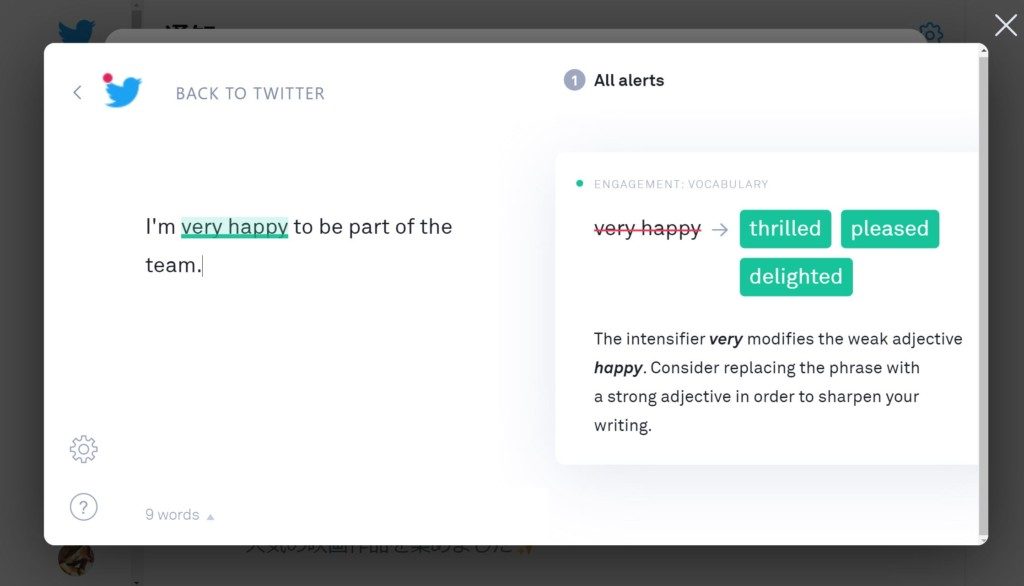
またスマホにアプリをダウンロードしておけば、Twitter・インスタなどSNSへの投稿も添削してくれます。
Facebookへの近況報告はもちろん、インスタに英語で書くとお洒落感が上がりますよ。

「類義語」まで解説してくれる
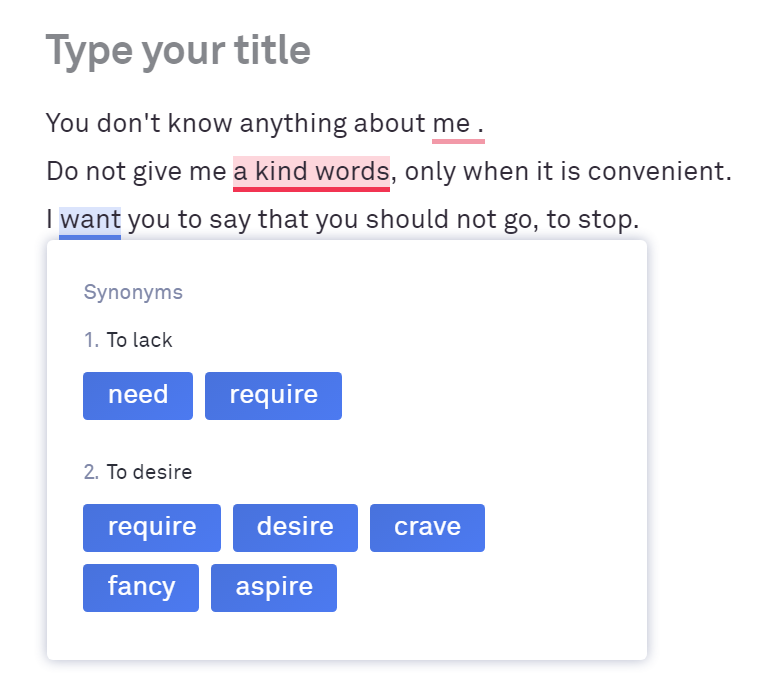
また【Grammarly】は単に間違っている英語を指摘するだけでなく、類義語(Synonyms)も教えてくれます。
日本語でもそうですが文章を書いていると、同じ単語・表現を繰り返し使うのを避けるため、
意味が似ている・別の表現方法(類義語)を使いたいケースがあります。
【Grammarly】があれば、わざわざ電子辞書・類義語辞典で別の単語を調べなくても良いのです。
類義語を調べたい英単語をダブルクリックすれば、いくつかピックアップしてくれます。
「PDF」はアップロード出来ないので注意!
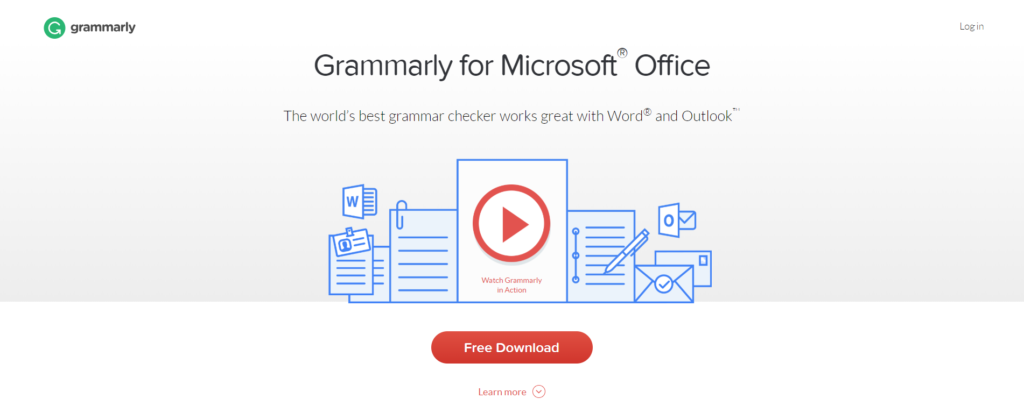
【Grammarly】のPC版アプリを、使用する注意点として
アップロードできるのはワード・テキストファイルのみです。
Windowsのみマイクロソフトオフィス対応なので、パワポでも校正可能です。
PDFファイルは【Grammarly】へ読み込めないので、注意しましょう。
(無料版・有料版)Grammarlyの「料金」
| プラン名 | 月額料金 | 一括払い |
| フリー | 無料 | - |
| プレミアム(単月) | 約3,999円($29.95) | - |
| プレミアム(3ヶ月) | 約2,134円($19.98) | 約6,403円($59.95) |
| プレミアム(1年間) | 約1,245円($11.66) | 約14,950円($139.95) |
※3ヶ月一括払いにすると、毎月1,865円安くなります。
※1年間一括払いにすると、毎月2,754円安くなります。
「無料版プラン」で出来ること

【Grammarly】は無料版といえど機能は、かなり充実しているので
私のような英語学習者だけでなく・文法の苦手なネイティブにも使われています。
「150種類の文法ミス&スペルチェック」が無料版の校正機能ですが
TOEIC・TOEFL・英検など、勉強用なら無料版で十分だと思います。
もちろんプライベートでの利用も、無料版で十分活用出来ます。
「有料版プレミアムサービス」について
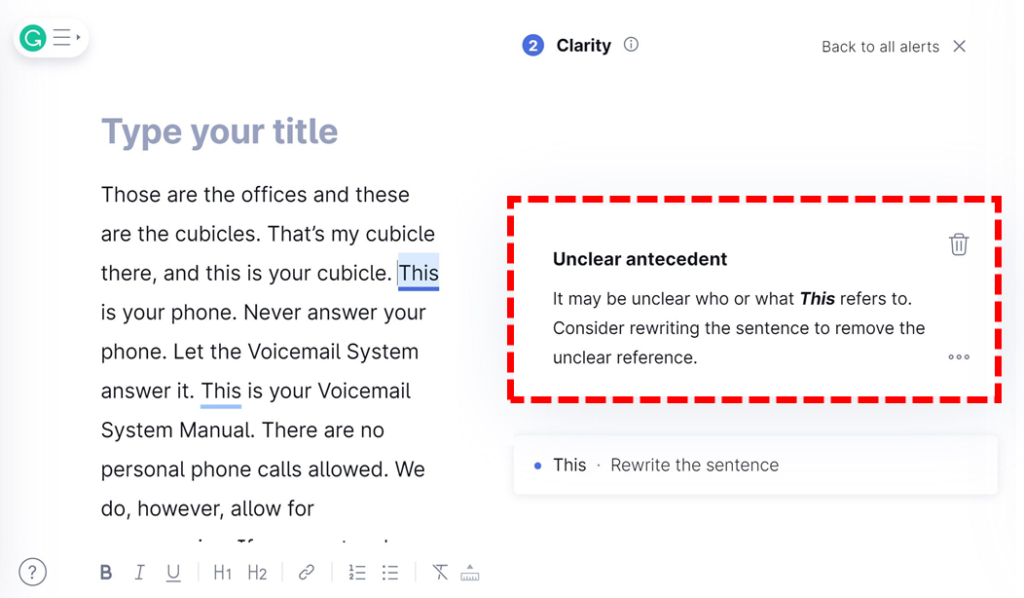
ただ仕事のメール・レポート・論文・レジュメなど、よりフォーマルな場面で
英文を校正したい場合は、有料版を検討するのも良いかもしれません。
【Grammarly】の有料版の場合は
- 句読点、文法、文脈などの高度な添削
- 他ウェブページの盗用度チェック
- 冗長な言い回しの指摘&改善案
などスペルチェック以外の、より文法まで指摘してくれます。
無料版に登録した後で割引メールが届くので、もし本格的に使いたい場合は
「有料プレミアプラン」に切り替えてもよいかもしれませんね。
※より詳しくは『(無料プランとの違い)有料版Grammarlyの体験レビュー』をご覧ください。
(セキュリティ)Grammarlyの「安全性」
ここからは「Grammarly(グラマリー)の安全性」について、詳しく解説をしていきます。
仕事で利用する社会人の方・論文に活用する学生の方は、是非参考にしてみてください。
(3年間使って)情報漏洩は一度もなかった

まずグラマリー個人情報管理ポリシーによると、私たちユーザーがライティングした文章は
インターネッを通じて、グラマリーの運営企業(Grammarly, Inc.)に転送される仕組みになので
100%絶対に「ソフトウェアのセキュリティを保証するのは難しい」とのことでした。
ただ私自身Grammarlyは3年以上使っており、Grammarly, Inc.に関するニュースも見ていましたが
今のところ情報漏洩などの話は一切なく、個人的には「安全性が高いサービス」だと感じてます。
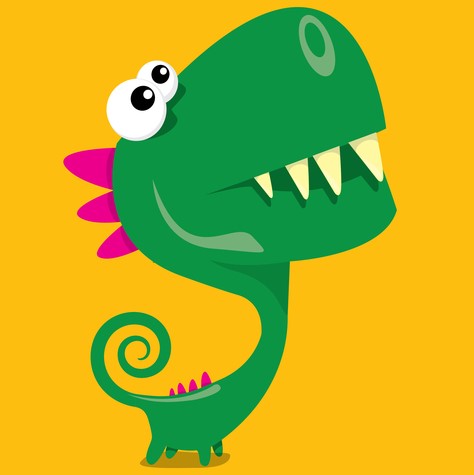
(東京大学・千葉大学など)導入実績あり!

更にグラマリー(Grammarly)の安全性が高いと思う理由が、もう一つあるのですが
それが東京大学・千葉大学など、日本の有名大学でもグラマリーを導入されている点です。
例えば千葉大学では、英作文や英語の論文で、文法・スペリング・語彙の適切さ・盗用度などを
チェックするのに活用してもらえるよう有料版(Grammarly Premium)を学生に提供しています。
このように有名な大学で利用されている点も、安心して利用できるポイントの一つだと考えます。
(Grammarlyの使い方・評判)まとめ
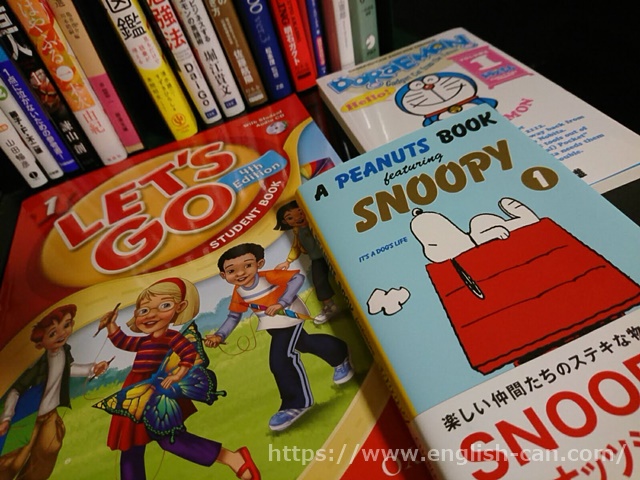
【Grammarly】の使い方や、実際に使ってみた感想など解説しました。
最近ではAI技術なども発展してきて、英語学習に便利なツールが次々出ています。
今までの王道的な勉強方法ももちろんですが、この【英語CAN.com】では
「新しい英語学習方法」についても、どんどんご紹介していこうと思います!
.png)